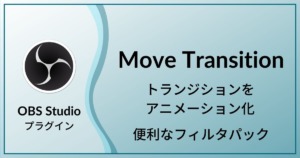この記事ではOBS Studioを使用してシーン転換を行うときのトランジションを自由に設定することができるプラグイン”Transition Matrix”を紹介します
少し凝った配信をする際にとてもパワフルに機能するのでおすすめです
こちらのプラグインは開発者により現バージョン以降のアップデートがされないことがアナウンスされました
それにともない、OBS28以上では使用不可となります
同様の機能をもつプラグインTransition Tableを利用することをおすすめします

Transition Matrixでできること
トランジションとは
トランジションとは現在のシーンから次のシーンに移動する際にシーンとシーンの間に挿入される効果の事です
OBS Studio上にあるシーントランジションの項目で設定することができます
デフォルトのカットでは瞬間的にシーン転換が行われ、フェードではシーンとシーンが徐々に重なって切り替わります
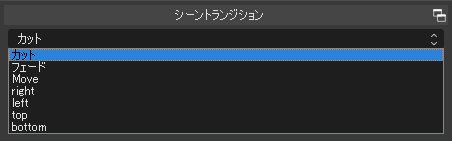
トランジションオーバーライド
OBS Studio標準の機能でトランジションオーバーライドと言うものがあります
この機能をシーンに適用すると、そのシーンに転換する際にシーントランジションの項目で設定されているトランジションを無視して別のトランジションを利用することができます
設定したいシーンを右クリックから指定することができます
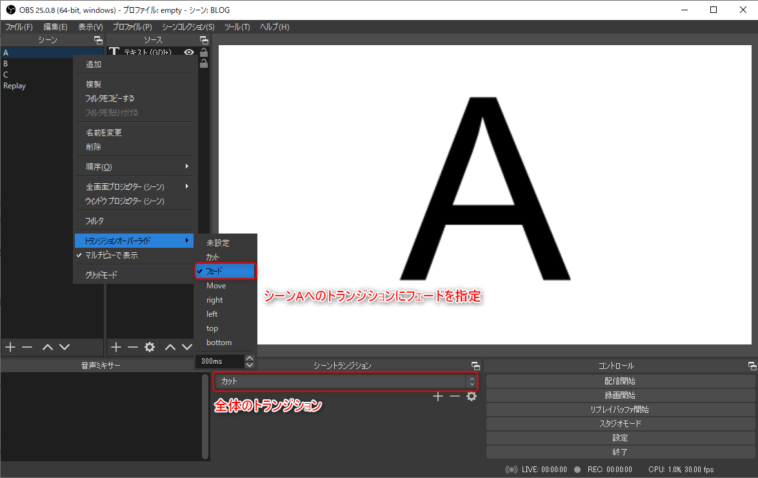
しかし、この機能が適用されているシーンへ転換する際にどのシーンから転換してもオーバーライド設定された1つのトランジションしか使用することができません
例えば、シーンAで配信中にリプレイを再生するためのReplayシーンにReplayINというトランジションをオーバーライドさせて転換し、ReplayシーンからシーンAへはReplayOUTというトランジションをオーバーライドさせたいとします
この場合、別のシーンBからメインで使用しているシーンAへの移動もオーバーライドされているReplayOUTというトランジションが適用されてしまうのでシーンBでリプレイが再生されていない場合に都合が悪くなります
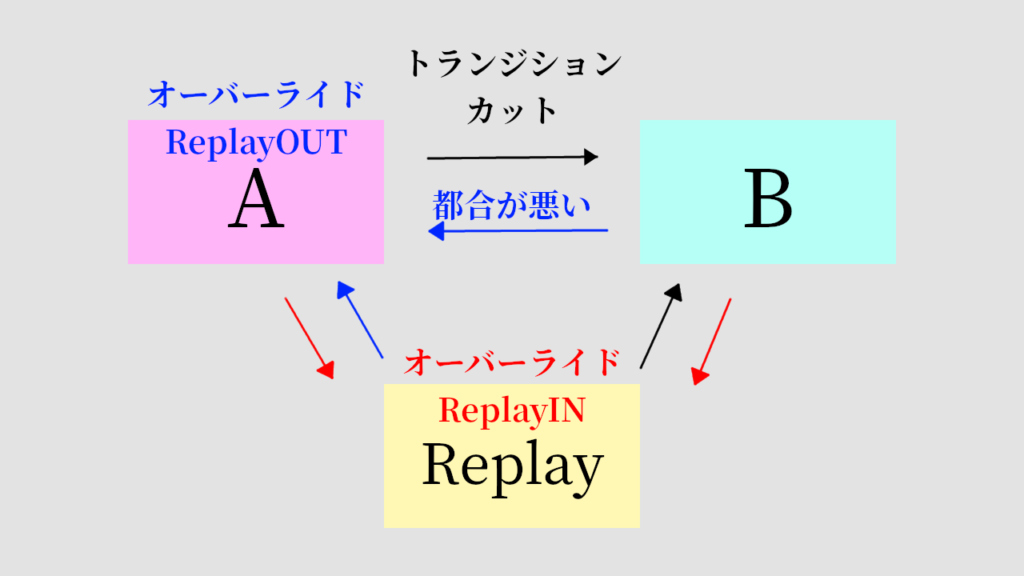
この状況を回避するためのプラグインがTransition Matrixになります
Transition Matrix
Transition Matrixを使用することであるシーンからあるシーンへ転換する為のトランジションを全てのパターンで個別に設定することが可能になります
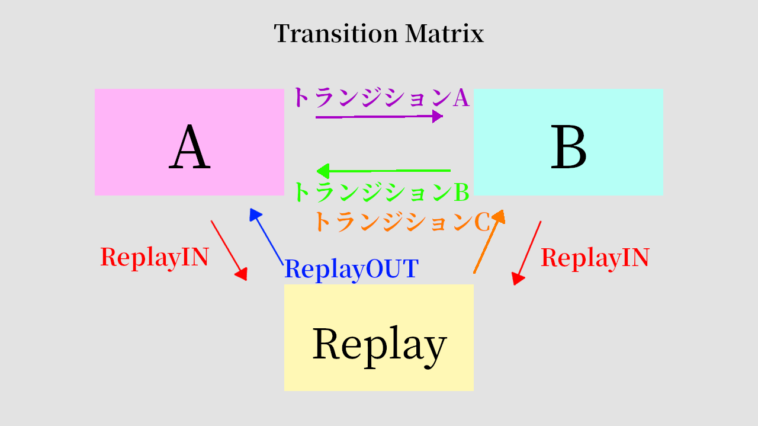
インストール
まず上記サイトからzipファイルをダウンロードします
OBS Studioへのプラグインのインストールは以下の記事を参照ください
使用方法
OBS Studioを起動し、ツールからTransition Override Matrixをクリックします
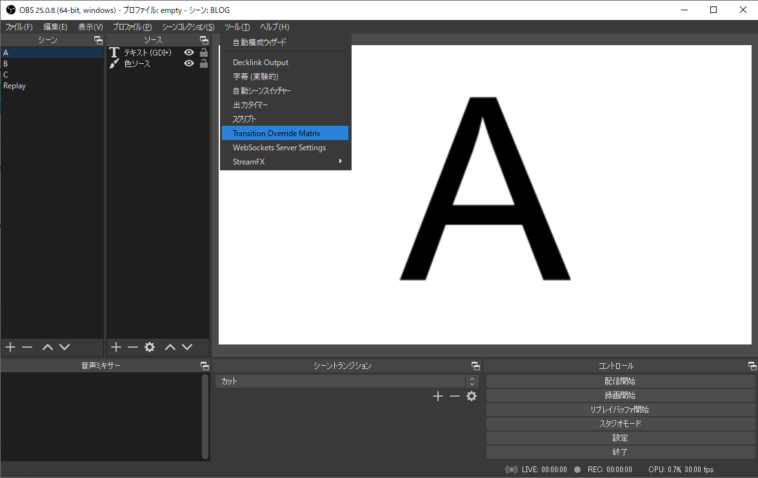
そして表示された表でそれぞれのトランジションのパターンを設定していきます
行シーンから列シーンへのトランジションを設定していきます
一番上のAnyは”どのシーンからでもこのトランジションを使用してシーン転換をする”という設定になります
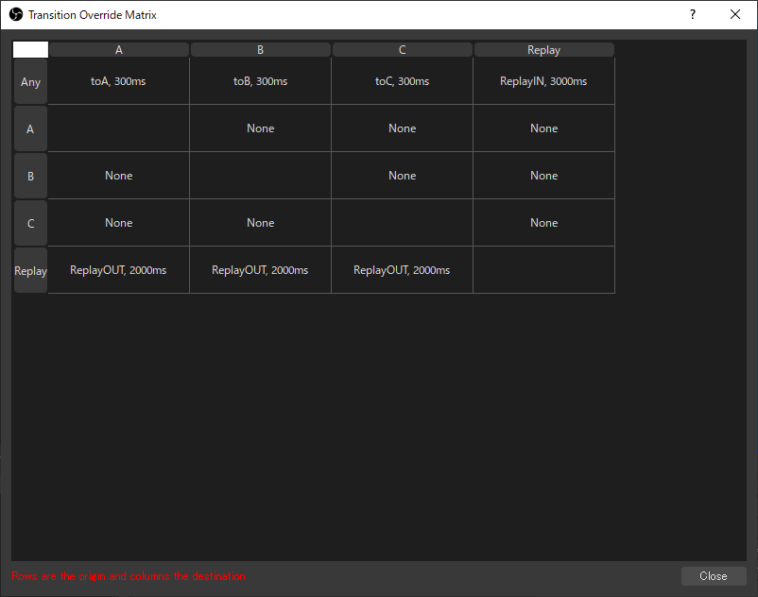
この場合では
Replayシーンに移動する場合にReplayINを使用
ReplayシーンからはどのシーンへもReplayOUTを使用
その他のシーン転換はそれぞれのシーンへ専用のトランジションを使用するような設定になっています
おわりに
いかがだったでしょうか
特に配信でリプレイを使用する場合に重宝するプラグインです
また、MoveTransitionと組み合わせることでひと味違った配信を作ることができると思います